Cómo añadir un cuestionario a WordPress
Para instalar un cuestionario en una página web de WordPress es necesario:
Abre la pestaña "Quiz installation" (Instalación del cuestionario) y selecciona el tipo de instalación que desees.
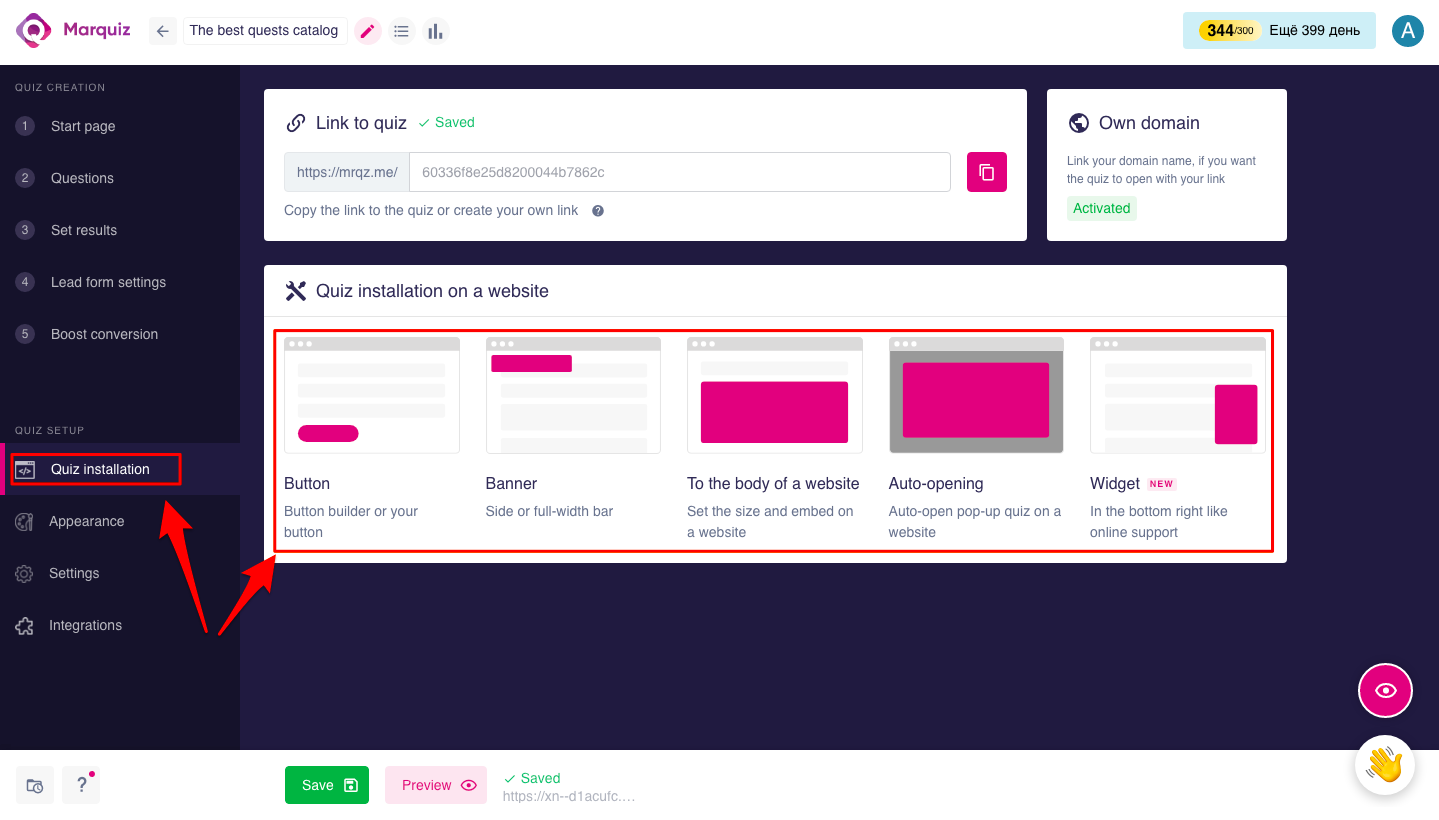
Vamos a demostrarlo con Button Designer:
Después de seleccionar "Button Designer" (Diseñador de botones), cambia la configuración a tu gusto y haz clic en "Next" (Siguiente).
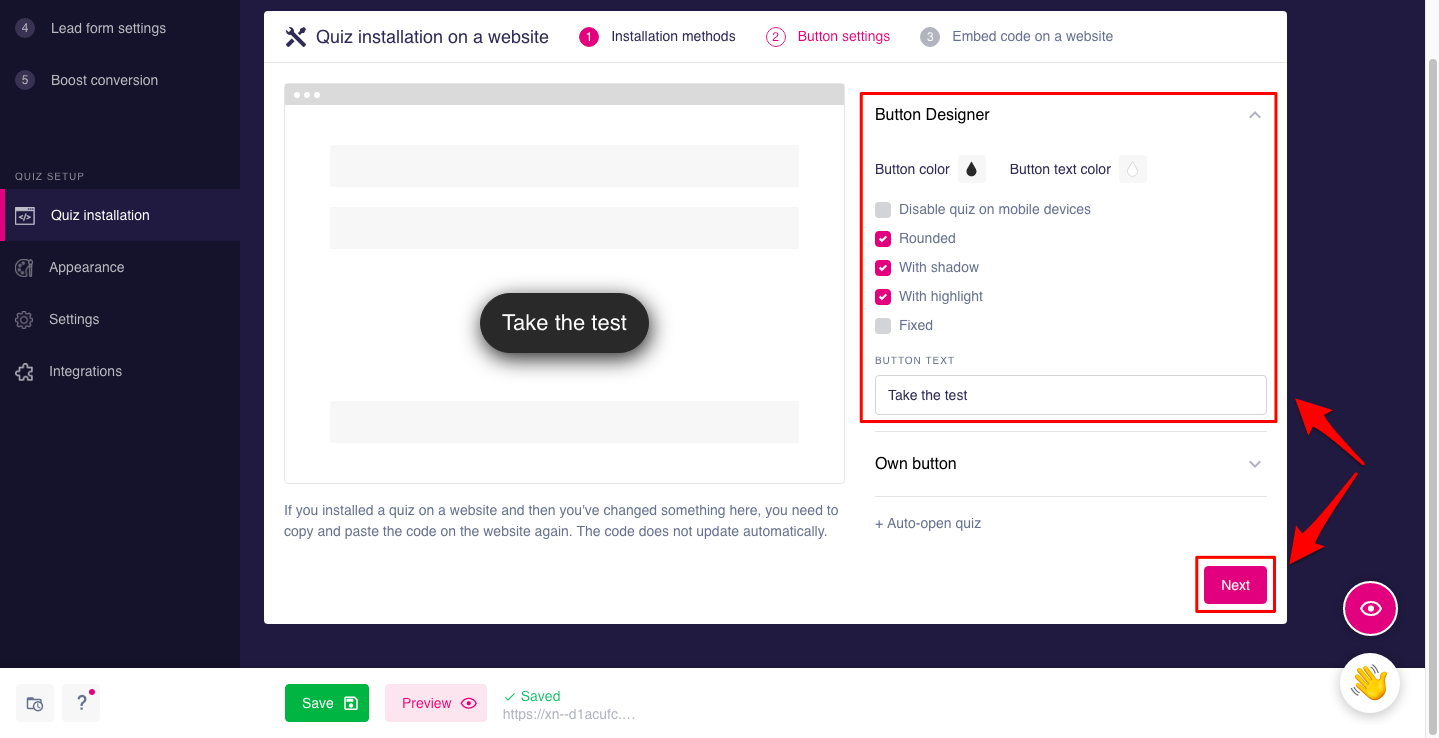
Copia el código de incialización.
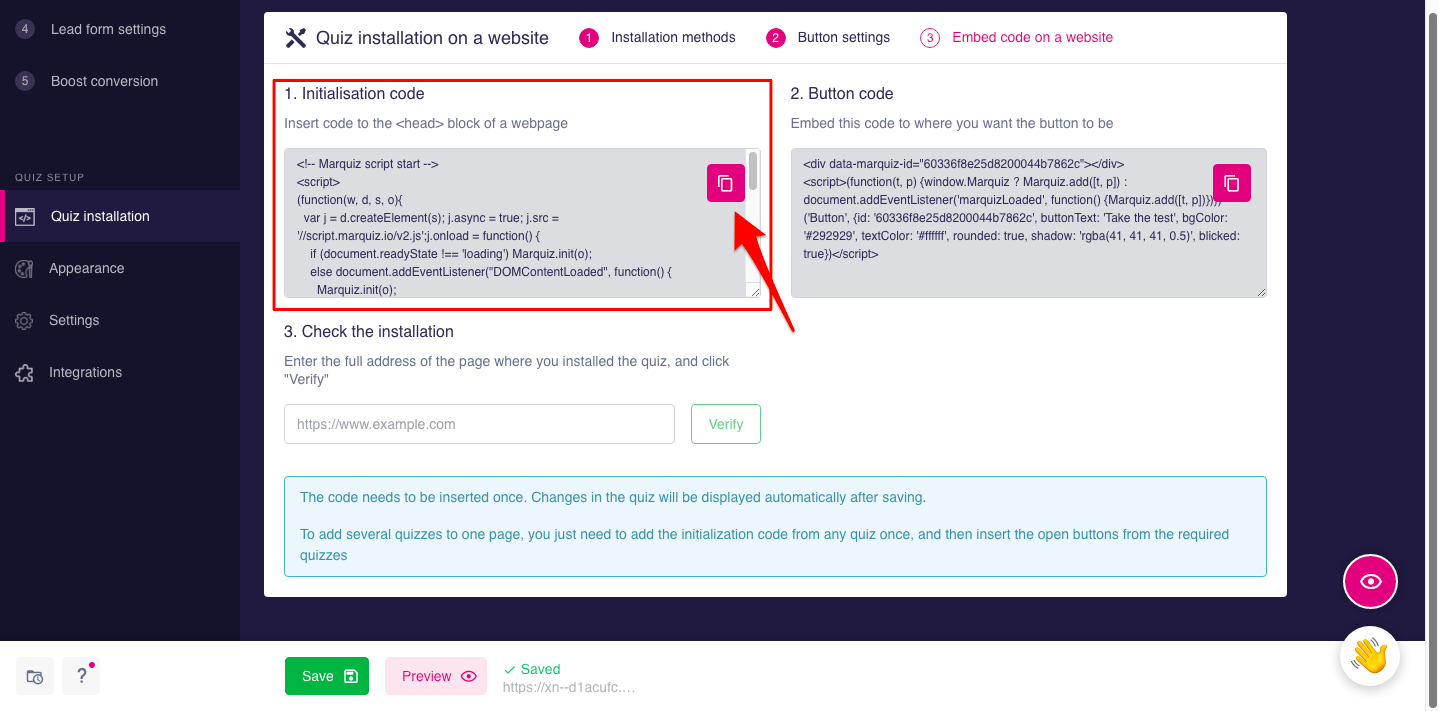
Abre el editor en WordPress y selecciona "All Posts" ( Todas las Entradas) en la pestaña "Posts". Elige la entrada(post) que necesites (en este caso es "Hola").
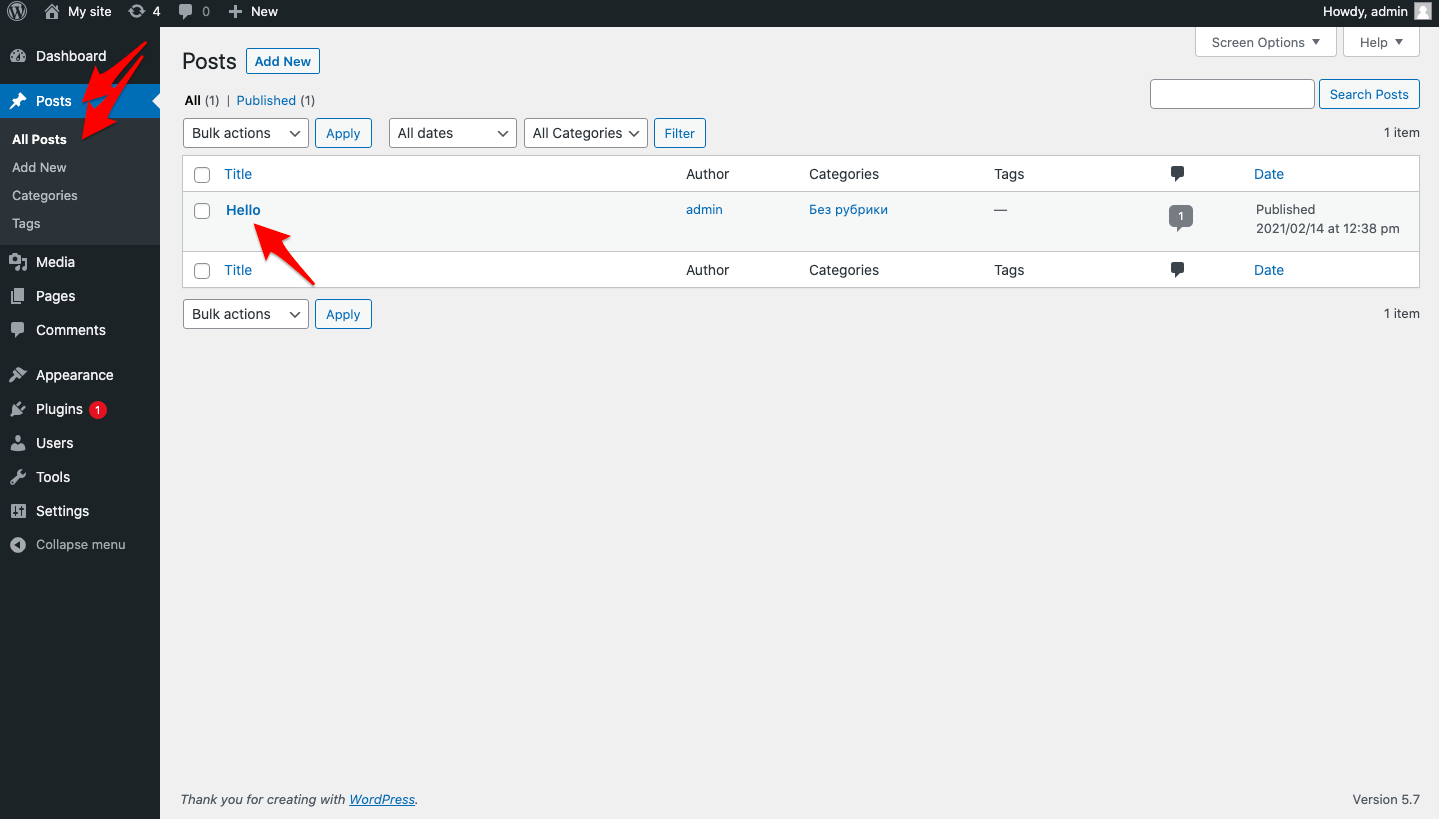
Crea un nuevo bloque haciendo clic en el icono "+".
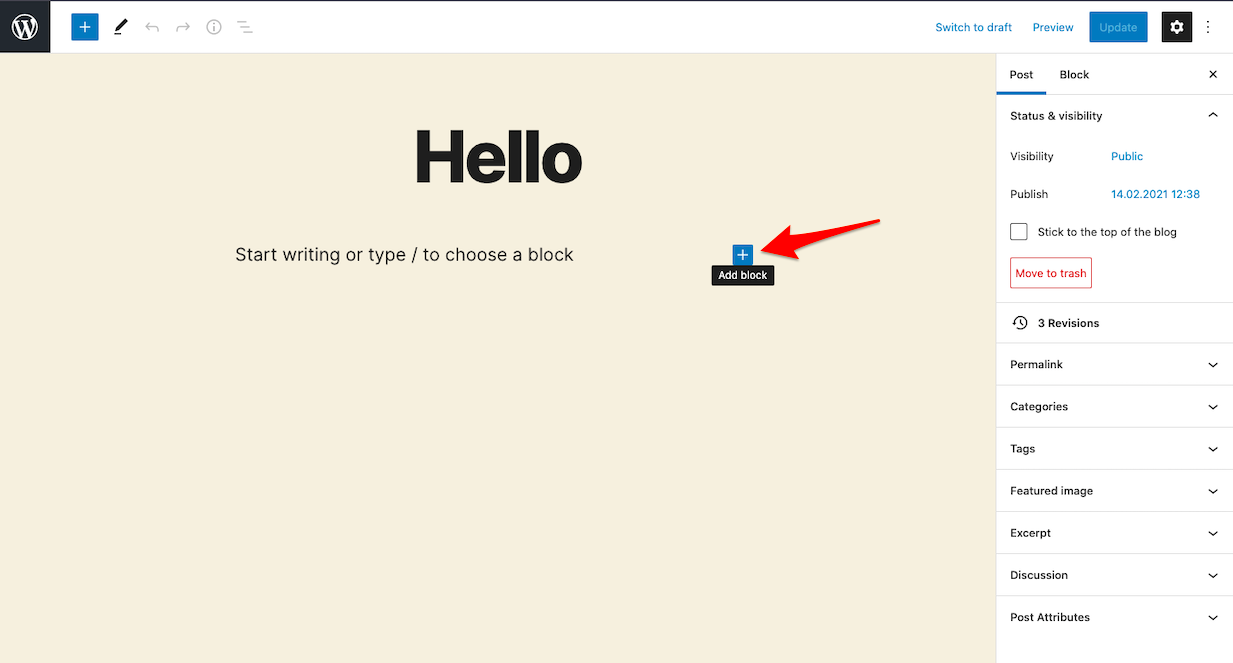
Ahora selecciona “Custom HTML” (HTML personalizado) y pega el código de inicialización que has copiado antes.
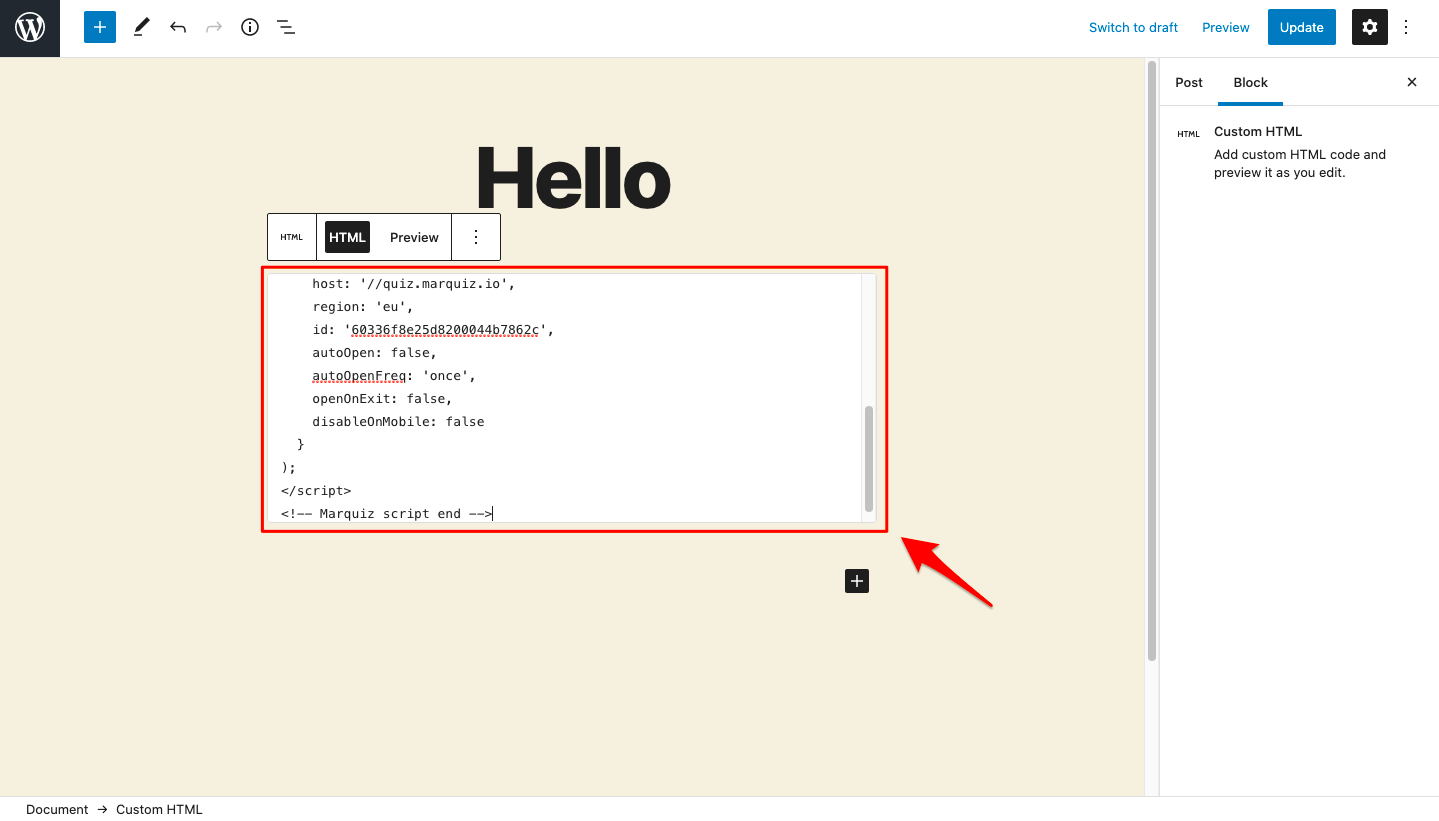
Vuelve al editor de Marquiz, copia el "código del Botón" (Button code), pégalo en el mismo bloque donde has insertado el código de Inicialización anteriormente, y haz clic en “Actualizar“ (Update).
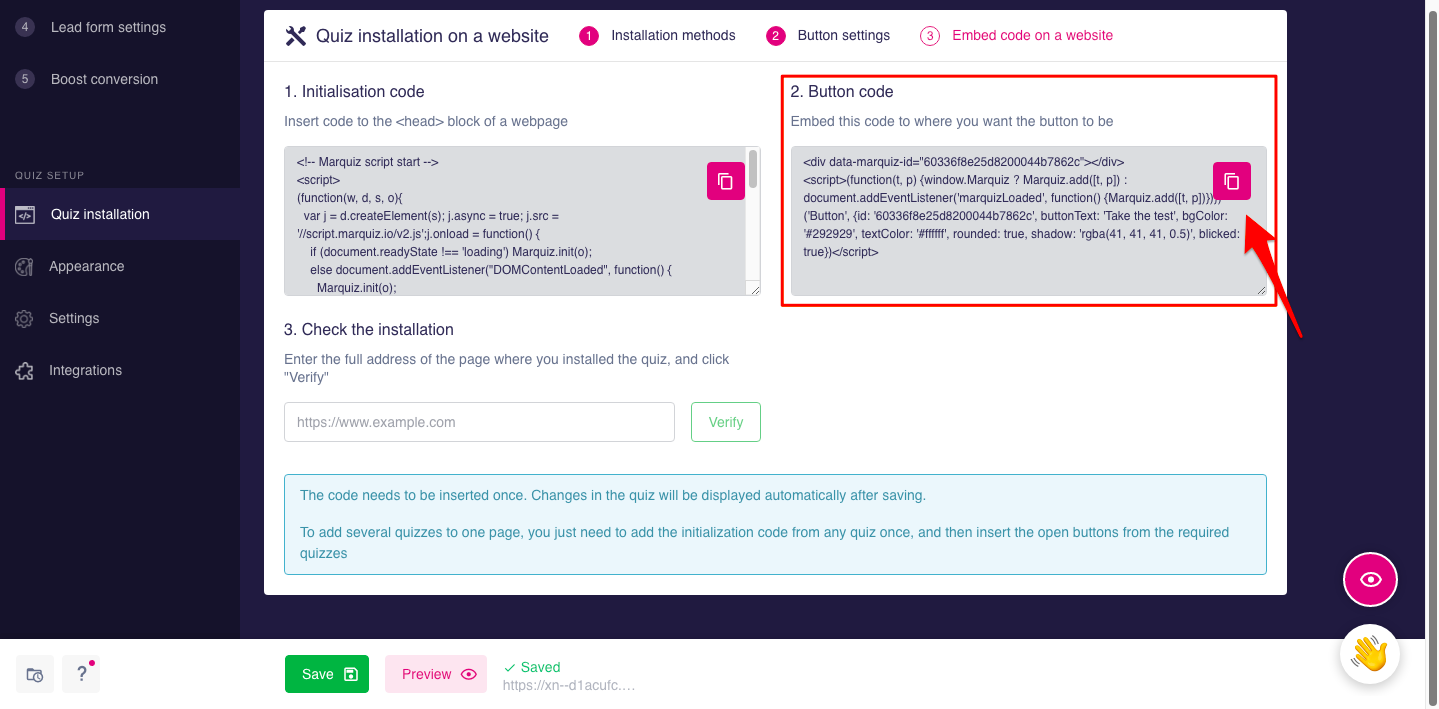
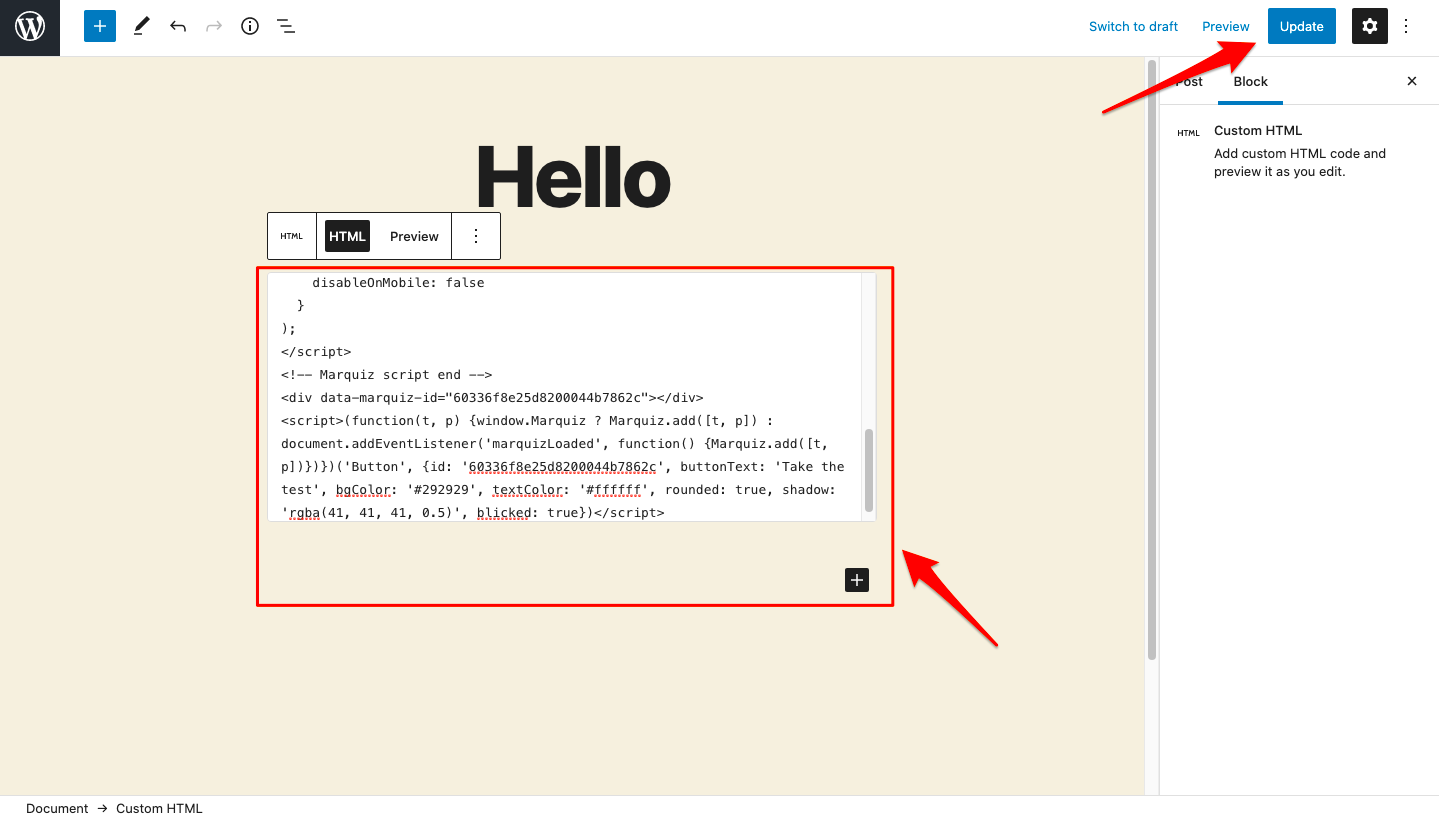
¡Listo! El cuestionario se ha añadido a tu página web.
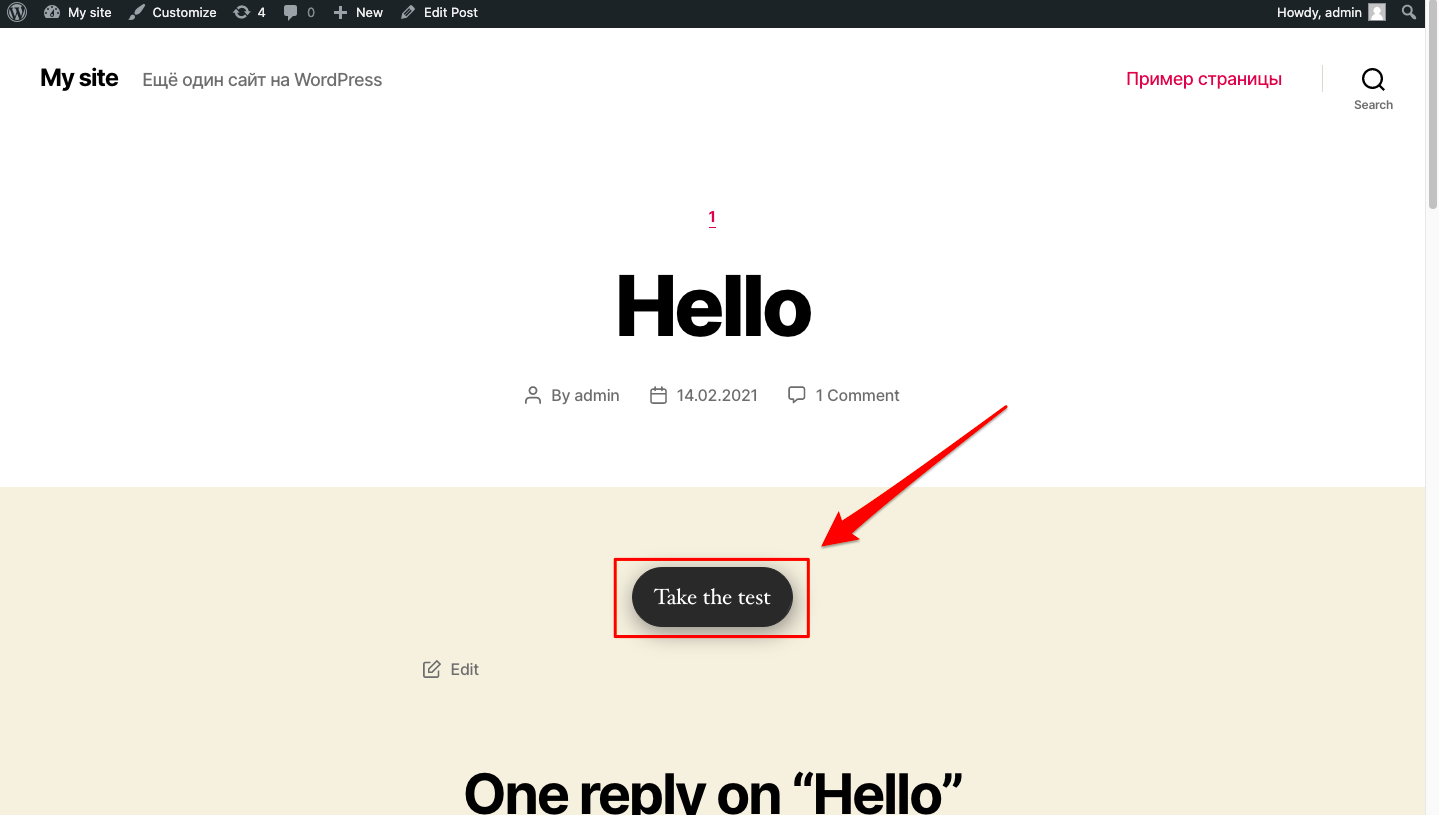
Todos los demás tipos de instalación se pueden integrar de forma idéntica.
P. D. : En el plugin de Elementor tienes que insertar el enlace de ese formato en tu botón.
https://#popup:marquiz_606560607542bc0055c82c47
en el que 5dd798089eada10044ed4132 -es el id del cuestionario.
